
Owen Little
0
2398
546
Karty SD hrají zvláštní roli pro uživatele počítačů se systémem Linux. Ano, slouží jako způsob, jak ukládat fotografie nebo videa a dostat je na pevný disk. Poskytují také jednoduchý způsob, jak rozšířit, kolik souborů můžete mít na notebooku. Ale v mnoha případech jsou tyto malé čtverečky přenosného úložiště tím, co potřebujete, aby se váš počítač se systémem Windows nebo Mac OS X změnil na linuxový box, nejprve 3 způsoby, jak nainstalovat Linux na Windows nebo Mac 3 způsoby, jak nainstalovat Linux na Windows nebo Mac .
S SD kartami, které řeší tolik problémů, je důležité, abyste věděli, jak je spravovat. Mohou se vyskytnout chyby a mají sklon vést ke ztrátě dat. Nikdo to nechce.
Existuje několik způsobů, jak nakonfigurovat vaše SD karty, buď z příkazového řádku nebo pomocí několika grafických aplikací. Zde je návod, jak to udělat.
Co je správce oddílů?
Oddíl je oblast digitálního úložného prostoru. Může to být celý váš pevný disk, ale vždy tomu tak není. Duální zavaděče budou mít část věnovanou kterékoli distribuci Linuxu a další přidělenou Windows. Některé používají oddíly, aby udržely operační systém odděleně od osobních souborů. Obvykle existuje také samostatný oddíl pro odkládání Co je oddíl SWAP pro systém Linux a co dělá? Co je Linuxový oddíl SWAP a co dělá? Většina instalací v systému Linux doporučuje zahrnout oddíl SWAP. Uživatelé Windows se mohou zdát divní - k čemu je tento oddíl? .
Editor oddílů je nástroj pro správu těchto oddílů. To je to, co používáte pro formátování SD karet, vytváření nových oddílů nebo vytváření duplikátů.
Karty SD se obvykle dodávají s jedním oddílem, ale pokud chcete, můžete kartu 32 GB rozdělit na dvě 16 GB.
Zde vidíte 2GB kartu, kterou jsem vložil do svého počítače.
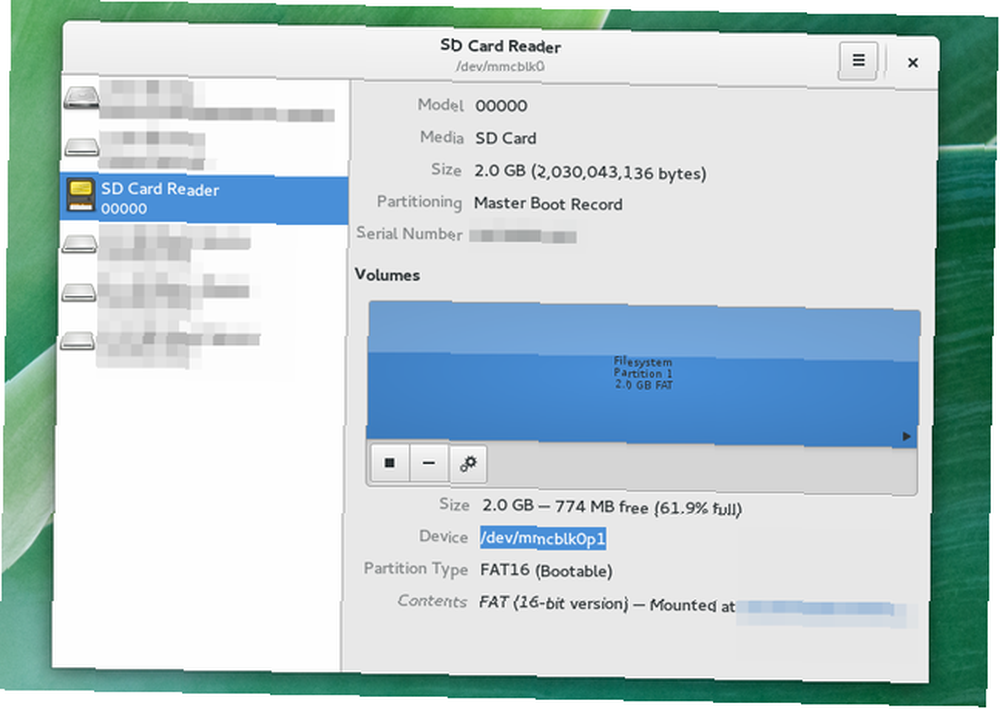
Paměťovým kartám je obvykle přiřazen jednoduchý název zařízení, například / dev / sda, / dev / sdb, nebo / dev / sdc. To není vždy pravda. Nahoře jsem ukazován výrazně déle / dev / mmcblk0p1. Kdybych měl použít příkazový řádek, jak vysvětlím později, je to místo, kam bych zadal.
Dalším způsobem, jak najít jméno, je zadání do terminálu:
připojitZískáte dlouhý seznam výsledků, takže tento přístup je doporučen lidem, kteří již mají představu o tom, co hledají. Dokonce i pak obvykle raději vypálím kteroukoli z předdefinovaných oblastí.
Některá desktopová prostředí a distribuce přicházejí s vlastními editory oddílů. Disky GNOME (na obrázku výše) se integrují s desktopem GNOME 3.x, zatímco uživatelé KDE mohou chtít Správce oddílů KDE. Mnoho distribucí stále používá GParted GParted - The Ultimate In Partitioning Software GParted - The Ultimate In Partitioning Software. Všichni v podstatě dělají totéž.
Pokud hledáte jediný kus softwaru, který nevyžaduje instalaci dalšího softwaru a funguje napříč distribucemi Linuxu, je vaše nejlepší sázka dd. Tento nástroj příkazového řádku umožňuje zálohovat SD kartu a psát obrázek jako přímočarý úkol. Ale musíte být opatrní, protože nesprávný příkaz může vymazat celý váš pevný disk. 9 Letální příkazy systému Linux, které byste nikdy neměli spouštět 9 Letální příkazy systému Linux, které byste neměli nikdy spouštět Nikdy byste neměli spouštět příkaz systému Linux, pokud přesně nevíte, co to dělá . Zde jsou některé z nejsmrtelnějších linuxových příkazů, kterým se z velké části chcete vyhnout. .
Naformátujte SD kartu
Editory oddílů vám obvykle poskytnou možnost vybrat oddíl a naformátovat jej na nový. Pokud chcete kartu rozdat nebo recyklovat, můžete se rozhodnout, že veškerý její obsah důkladně vymažete. Tento proces chvíli trvá, takže pokud chcete pouze vymazat data na kartě, abyste na ni mohli vložit více věcí, nebo je chcete převést na spouštěcí linuxovou jednotku, výběr rychlejší možnosti je v pořádku.
V takovém případě musíte vybrat typ oddílu. Formát FAT bude fungovat napříč různými stolními operačními systémy, a tak začíná většina karet SD život. Šance jsou, to je možnost, kterou chcete.
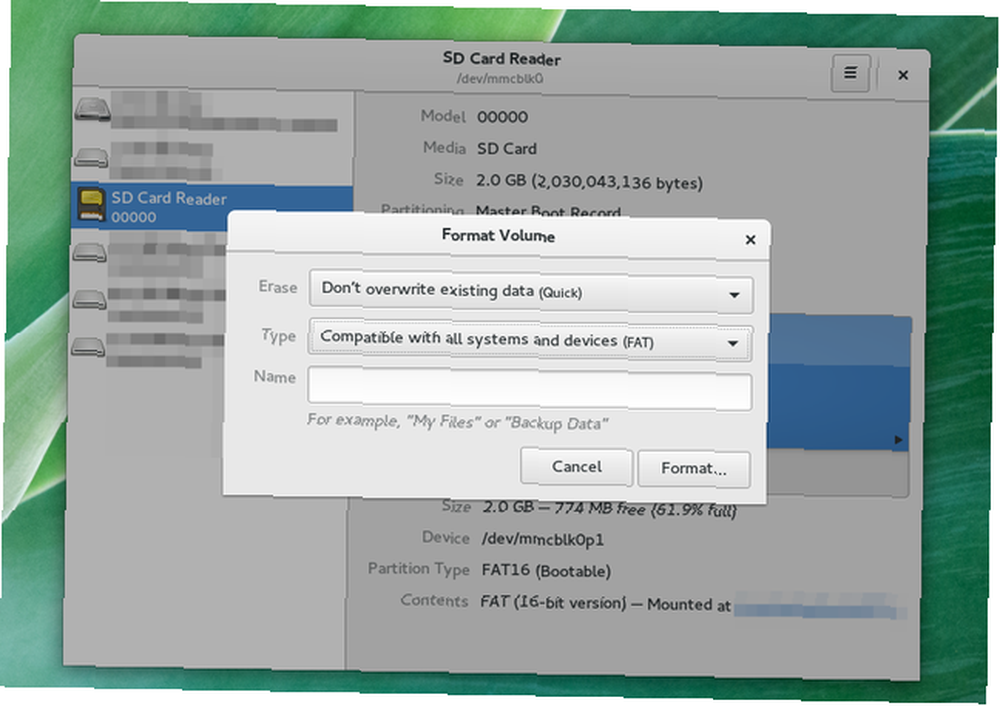
K vymazání karty pomocí příkazového řádku se obrátíme na dd. Příkaz níže vymaže všechna data z vaší karty a nahradí je nuly. Není možné obnovit data vymazaná tímto způsobem, ale většina lidí to nebude moci.
dd if = / dev / zero = / dev / sdcV příkazech dd -li parametr určuje zdroj dat. z označuje cíl. Tady kopírujeme nuly / dev / sdc. Nahraďte jej libovolným místem, kde počítač přiřadí vaši kartu, jak je uvedeno výše.
Po spuštění tohoto příkazu bude možná nutné vytvořit nový oddíl. Možná i dva.
Vytvořte samostatný oddíl
Vytvoření samostatného oddílu z toho, který právě používáte, je riskantní způsob, jak ztratit data, i když to můžete zkusit pomocí disku GParted Live CD GParted Live: rychlý způsob úpravy vašich primárních oddílů [Linux] GParted Live CD: Rychlý způsob, jak upravit primární oddíly [Linux] Upravte oddíly mimo operační systém. GParted Live CD je jednoduché Linuxové distro, které můžete použít ke změně velikosti diskových oddílů - nebo zcela vymazat disk. Postaveno kolem…. Chcete-li si je zahrát bezpečně, zálohujte svá data a začněte čerstvě. Vymazat aktuální oddíl klepnutím na ikonu - ikonu nebo výběrem možnosti z nabídky. Potom klepněte na ikonu + ikonu nebo vyberte možnost pro vytvoření nové.
Místo využití veškerého dostupného prostoru vyberte novou částku. Tady položím základ pro dvě oddíly stejné velikosti.

Tento postup opakujte pro tolik oddílů, kolik chcete vytvořit.
Pokud to chcete udělat z příkazového řádku, můžete se obrátit na fdisk, abyste dosáhli magie. Převezměte kontrolu nad diskovými oddíly Linuxu pomocí těchto 10 příkazů fdisk Převezměte kontrolu nad diskovými oddíly systému Linux pomocí těchto 10 příkazů fdisk. dostupné pro Linuxová distribuce (např. Disk Utility v Ubuntu), použití nástroje příkazového řádku fdisk nabízí více možností. .
Zálohujte SD kartu
Nejjednodušší způsob, jak zálohovat SD kartu, je otevřít správce souborů a kopírovat přes soubory do složky v počítači. Osobně to je vše, co cítím potřebu udělat. Tato metoda ovšem není nejlepší, pokud chcete vytvářet identické kopie nebo ukládat četné zálohy.
V takovém případě chcete vytvořit obraz oddílu. Změny jsou, najdete tuto možnost v editoru oddílů.

Chcete-li provést totéž pomocí dd, otevřete terminál a zadejte řádek, který vypadá takto.
dd if = / dev / sdc z = sdcard.imgVýše uvedený příkaz zálohuje obsah vaší SD karty do souboru .img ve vaší domovské složce, což vám umožní později obnovit identickou kopii. Musíte mít na pevném disku tolik volného místa jako velikost karty SD, což znamená, že 32 GB karta spotřebuje 32 GB v počítači. Čekání na dokončení úkolu může chvíli trvat a bude to vypadat, že dd přestal fungovat. Buď trpělivý.
Obnovte záložní obrázek
Až budete připraveni obnovit vaši SD kartu, jednoduše otočíte dva cíle v dd.
dd if = sdcard.img = / dev / sdcV editoru diskových oddílů použijete možnost k obnovení obrazu. Budete vyzváni k výběru obrázku, který jste dříve vytvořili pro zápis na SD kartu.
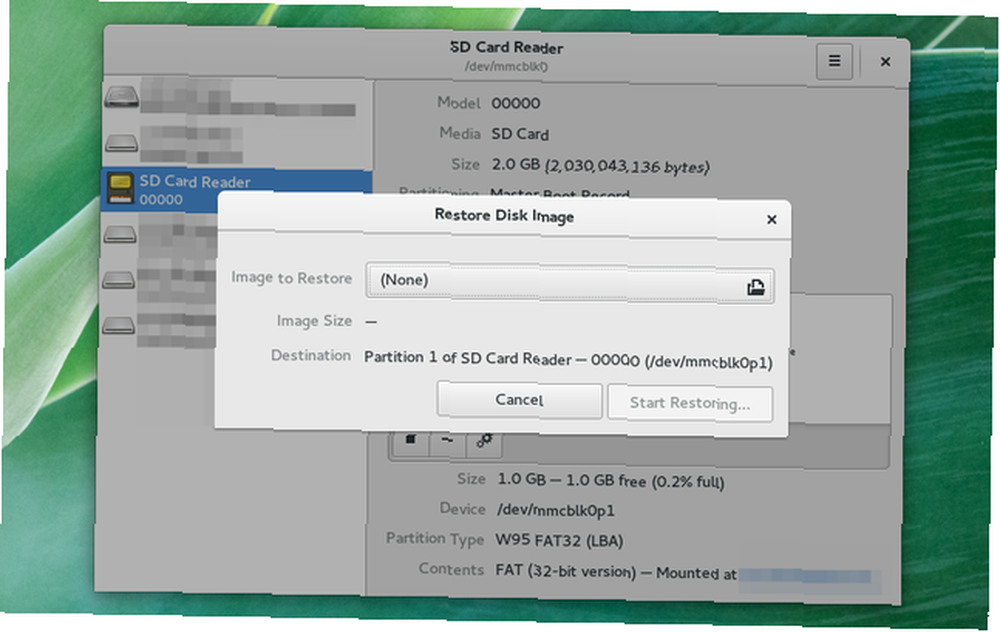
Vytvořte bootovací SD kartu
Chcete-li spustit systém Linux z SD karty pomocí dd, nejprve si stáhněte obrázek distribuce Linuxu, kterou chcete testovat nebo nainstalovat. Pak vložte cestu k tomuto souboru jako -li parametr, stejně jako při obnově SD karty. Například:
dd if = / home / user / Downloads / parabola-2015.11.11-dual.iso of = / dev / sdcToto je poslední z příkazů dd, které zde pokrývám. Stačí vědět, že dd je dostatečně silný, aby klonoval celý váš pevný disk, i když přesouváte terabajty dat. Až budete připraveni řešit pokročilejší příkazy, najdete seznam na stránce Wikipedie dd. Ale znovu, buďte opatrní. Nechcete do nich rychle vstoupit.
Pokud se chcete vyhnout příkazovému řádku, vyhledejte ve Správci balíčků distribuce živého tvůrce USB klíčenky. Ubuntu má Startup Disk Creator. Fedora má Live USB Creator. Tyto a další distribuce spolupracují s UNetbootinem Jak nainstalovat Linux s jednoduchostí pomocí UNetbootinem Jak nainstalovat Linux s jednoduchostí pomocí UNetbootinem Už jsme mluvili o Linuxu a proč byste to měli vyzkoušet, ale pravděpodobně nejtěžší část zvyknutí na Linux je jeho získání na prvním místě. Pro uživatele Windows je nejjednodušší způsob…. Pomocí jednoho z těchto nástrojů vyberete obraz Linuxu, který chcete nainstalovat (nebo si nechte aplikaci stáhnout na místě) a označte SD kartu jako cílové zařízení..
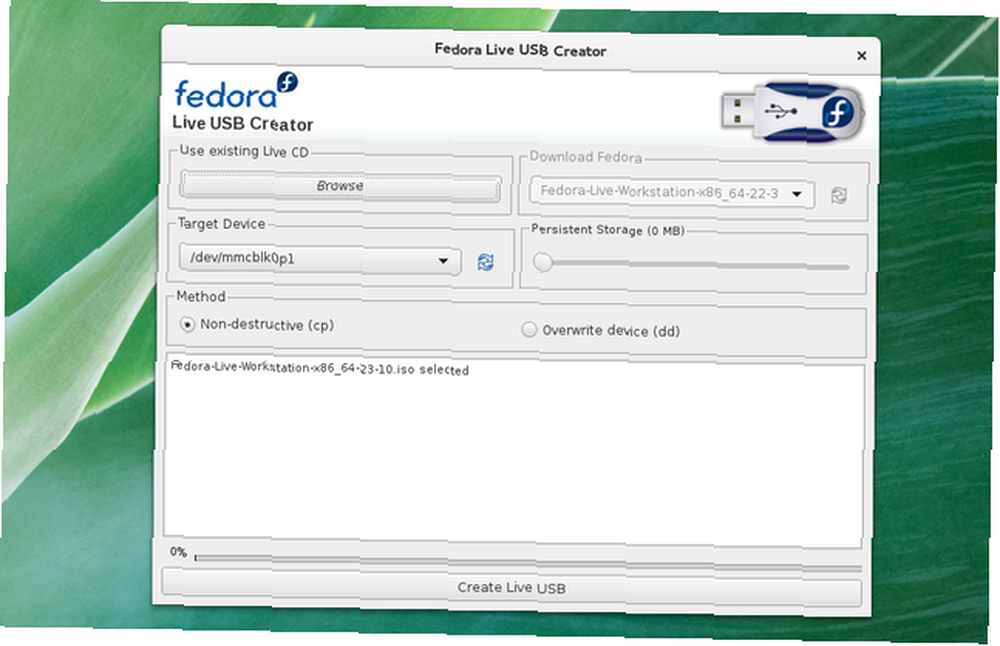
Karty SD: univerzální a kompaktní
SD karty mají oproti flash diskům mnoho výhod. Jsou tenčí, lehčí a snáze se přenášejí hromadně. Protože obvykle sedí v jedné rovině s boční stranou počítače, je možné je připojit na plný úvazek způsobem, který obvykle zvládnete pouze s nejmenšími flash disky, a stále vyčnívají méně.
Pokud dáváte přednost flash diskům, je to také v pořádku. Nástroje pro správu jednoho obvykle pracují s druhým.
Jakou radu byste doporučili lidem, kteří chtějí spravovat své SD karty? Vložili jste někdy na jednu kartu více oddílů? Používáte jej jako živý operační systém? Podělte se o své zkušenosti s ostatními v komentářích níže!
Image Credits: tučňák drží Asfii přes Shutterstock











